小编演示win10系统安装matlab的详细方案
时间:2021-08-18 01:03编辑:admin来源:www.xiuxiu8.net
具体步骤如下: 1下载的安装文件一般是iso文件格式,是一种镜像文件,打开这个文件有两种办法: 1、安装虚拟光驱; 2、一般的压缩软件就可以打开,前提是压缩软件设置能够打开iso文件。我使用的是winRAR即可打开; 3、解压到当前目录或者某个文件夹中;
 4、解压之后的文件夹中有crack文件夹和setup.exe文件;
5、先将crack文件拷贝到自己将要安装的目录下,如:C:Softwarematlab2010文件夹中;
6、双击setup.exe,开始安装软件;
4、解压之后的文件夹中有crack文件夹和setup.exe文件;
5、先将crack文件拷贝到自己将要安装的目录下,如:C:Softwarematlab2010文件夹中;
6、双击setup.exe,开始安装软件;
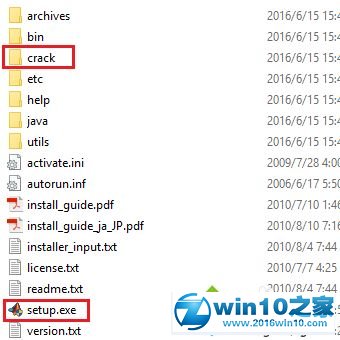 7、点击setup后会迅速出现一些复制文件步骤,都是自动进行的;
8、之后出现如下图第一幅图所示,选择不用网络安装,next;
9、同意协议书;
7、点击setup后会迅速出现一些复制文件步骤,都是自动进行的;
8、之后出现如下图第一幅图所示,选择不用网络安装,next;
9、同意协议书;
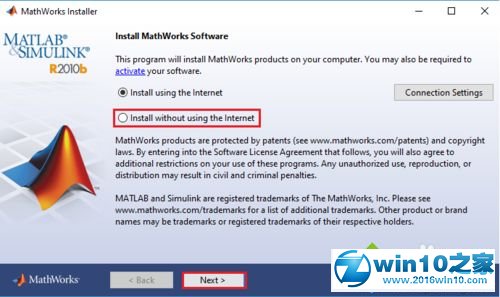
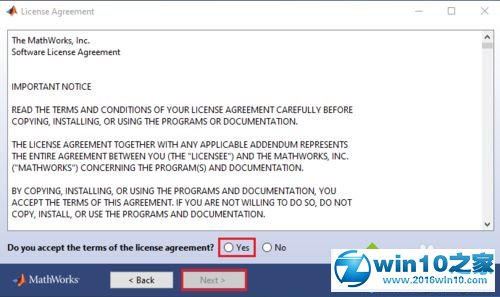 10、选择“有安装密钥”;
11、安装密钥从crack文件夹中的install.txt中找,复制不需要网络安装的密钥,粘贴到安装界面中,点击next;
10、选择“有安装密钥”;
11、安装密钥从crack文件夹中的install.txt中找,复制不需要网络安装的密钥,粘贴到安装界面中,点击next;
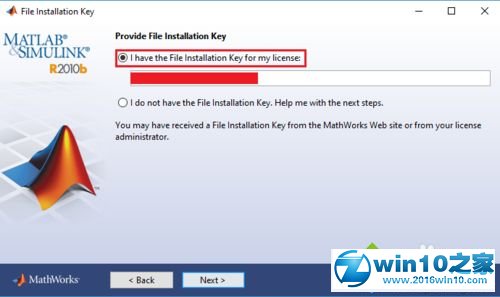 12、选择要安装的类型;
12、选择要安装的类型;
13、分为典型安装和自定义安装。典型就可。点击next;
14、点击install(安装);
15、等待安装进度条安装完成,这个步骤会花费蛮长时间,需要耐心等候。
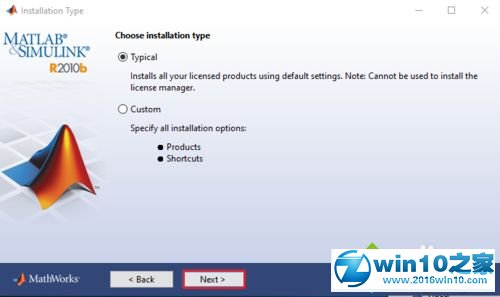
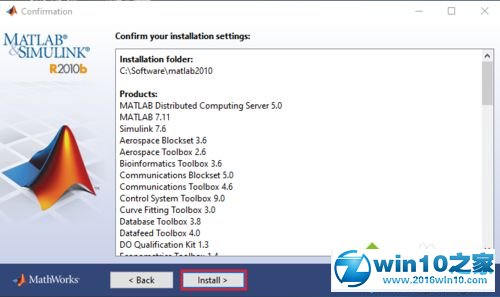
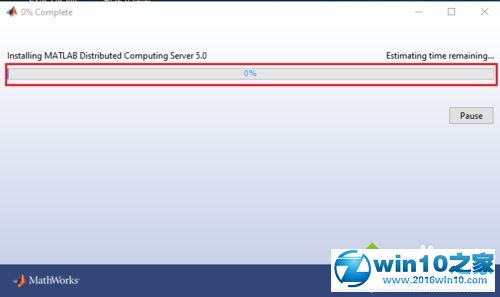 16、安装成功后,等待几秒,会弹出激活窗口。选择“不联网进行激活”;
16、安装成功后,等待几秒,会弹出激活窗口。选择“不联网进行激活”;
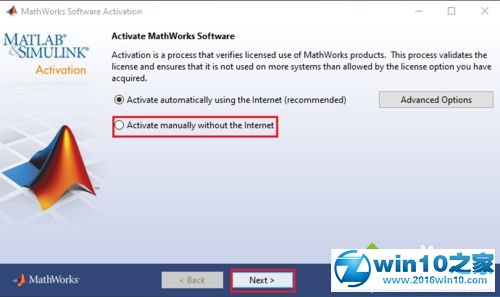 17、弹出的窗口如下图第一幅图所示,需要选择激活文件,点开右侧的按钮,进行文件选择;
17、弹出的窗口如下图第一幅图所示,需要选择激活文件,点开右侧的按钮,进行文件选择;
进入之前拷贝的crack文件夹下,选择lic_standalone.dat文件即可。
自动弹出激活成功界面。
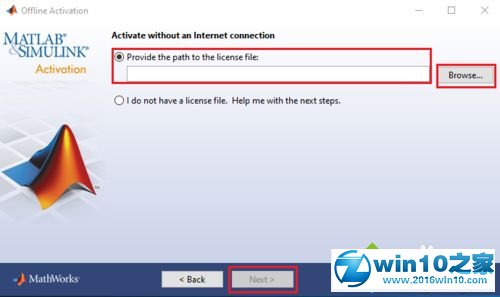
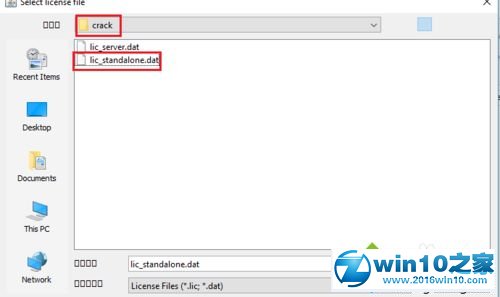
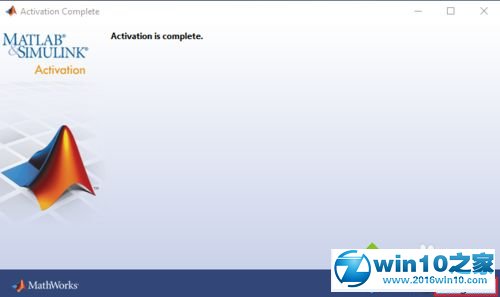 生成图标。
生成图标。
安装完matlab一般不会自动在桌面生成图标,所以需要自己选择程序发送到桌面快捷方式。
进入matlab的安装目录下的bin文件夹下,选择matlab.exe文件,右键选择发送到桌面快捷方式,即可通过桌面快捷方式打开软件了。
注意:不能直接选择安装根目录下的matlab.exe,这样打开的软件会有黑色闪屏。
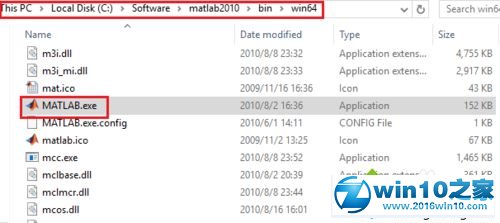 到此,matlab的安装就已完成了。
到此,matlab的安装就已完成了。
打开软件后的界面如下图所示。
我们可以用命令行试一个简单的运算:3+4,回车,可以看到结果。
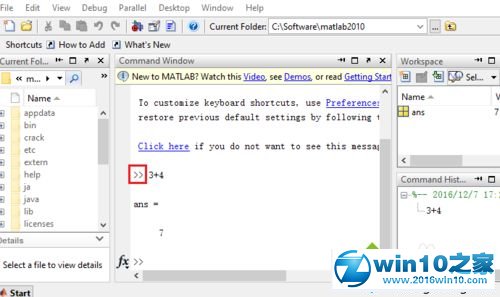 win10系统安装matlab的方法介绍到这里了,希望此教程内容能够帮助到大家。
win10系统安装matlab的方法介绍到这里了,希望此教程内容能够帮助到大家。
关于win10系统安装matlab的操作方法就给大家介绍到这边了,有需要的用户可以按照上述步骤设置解决问题,欢迎继续关注,后续会有更多精彩!
相关文章
-

win10系统无法识别usb大容量存储设备解决方法的处理步骤
通过USB连接可以做许多的事情,其中最常见的就是U盘就是通过USB接口连接进行使用的,所以不管是USB接口还是USB这个词都是我们不会陌生
2022-07-26 10:20 -

高手指导win10系统诊断策略服务已被禁用的处理方法
根据小伙伴们的反馈,发现win10系统诊断策略服务已被禁用的问题是很多朋友的困扰,小编也算对电脑系统的部分问题了解的比较清楚,所以认为win10系统诊断策略服务已被禁用的问题还
2021-08-20 19:30 -

大神为你讲解win10系统wps残留office6文件夹删不掉的设置技巧
根据小伙伴们的反馈,发现win10系统wps残留office6文件夹删不掉的问题是很多朋友的困扰,即便很容易处理,还是有朋友不知道win10系统wp
2021-09-04 07:57 -

主编细说win10系统xbox校准手柄的操作办法
根据小伙伴们的反馈,发现win10系统xbox校准手柄的问题是很多朋友的困扰,于是小编就在网上搜集整理了win10系统xbox校准手柄的一些处理步骤,因此就有很多小伙伴来向我咨询win10系统
2021-10-16 23:36 -

手把手还原win10系统开机Windows boot manager无法启动BOOTBCD的恢复方法
依据网友的反响发觉win10系统开机Windows boot manager无法启动BOOTBCD的情况是大多数网友的困惑之处,即便很容易处理,还是有朋友不
2021-08-29 03:48 -

怎么快速解决win10系统若要升级windows server或企业版请联系管理员的处理办法
根据小伙伴们的反馈以及小编自己的观察,发现win10系统若要升级windows server或企业版请联系管理员的问题是很多朋友的困扰,因此我就在电脑上汇集整顿出win10系统若要升级windows serve
2021-09-07 20:30
最新系统下载
-
 1
1深度技术GhostWin10系统32位专业稳定版 V2022.07
发布日期:2024-07-05大小:未知
-
 2
2深度技术GhostWin10系统32位专业稳定版 V2022.07
发布日期:2024-07-02大小:4.65GB
-
 3
3深度技术Windows10系统32位低配精简版 V2023
发布日期:2024-06-27大小:4.45GB
-
 4
4【老电脑升级首选】Windows10系统64位 专业精简版
发布日期:2024-06-19大小:4.38GB
-
 5
5Windows10系统64位 官方正式版
发布日期:2024-06-19大小:4.52GB
-
 6
6Win10批量版
发布日期:2024-05-23大小:4.32GB
-
 7
7Windows10系统64位官方正式版 V190452965
发布日期:2024-04-24大小:4.69 GB
热门系统排行
-
 1
1雨林木风Ghost Win10 64位旗舰版 V2021.02
发布日期:2021-10-17人气:495
-
 2
2电脑公司win10 64位专业版 V2022.06
发布日期:2022-06-14人气:381
-
 3
3电脑公司 Ghost Win10 64位 纯净版 v2021.02
发布日期:2021-10-07人气:295
-
 4
4番茄花园 Ghost Win10 32位 旗舰版 v2021.02
发布日期:2021-10-19人气:227
-
 5
5深度技术Ghost Win10 64位元旦特别版 V2022.01
发布日期:2022-01-17人气:225
-
 6
6游戏专用 Ghost Win10 64位流畅稳定版 V2021.12
发布日期:2021-12-15人气:215
-
 7
7绿茶系统Ghost Win10 64位安全装机版 V2021.12
发布日期:2021-12-08人气:204
热门系统教程
-
 1
1大神操作win7系统运行日文游戏会显示乱码的具体步骤
发布日期:2021-09-30人气:5325
-
 2
2搞定win7系统老是要激活的详细方法
发布日期:2021-09-12人气:4553
-
 3
3图文解说win7系统安装360浏览器提示相关文件或文件夹被锁定的思路
发布日期:2021-10-09人气:3664
-
 4
4老司机教你设置win7系统连接VPN后不能访问内网的处理方式
发布日期:2021-10-12人气:2480
-
 5
5手把手教你win7系统更新时出现错误代码8024402c的设置方法
发布日期:2021-09-26人气:2257
-
 6
6技术员为你解决win7系统无法连接打印机报错代码0x00000057的设置教程
发布日期:2021-10-06人气:2092
-
 7
7图文说明win7系统电脑使用USB连接手机网络上网的操作方法
发布日期:2021-09-27人气:2024
